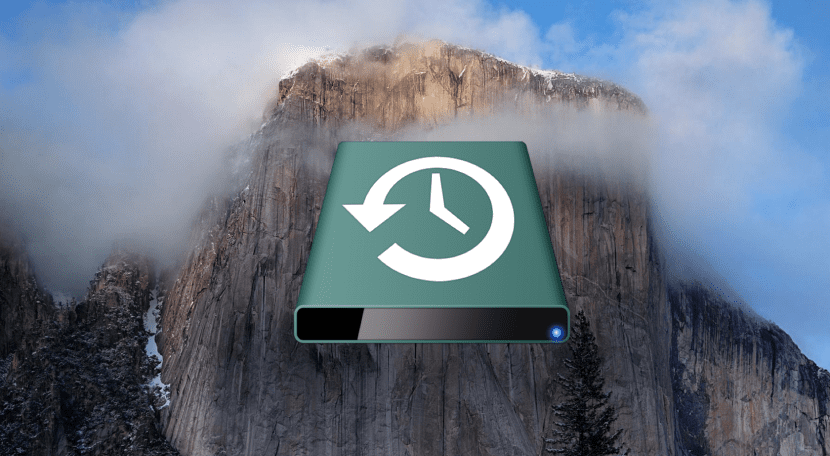
Time Machine er altid en af de mest nyttige muligheder for at beskytte vores data og filer i en sikkerhedskopi uden at komplicere vores liv meget, men nogle gange får denne enkelhed os til at miste vores sind og konfigurerer ikke applikationen, som den skal, så den sparer mere information end nødvendigt.
I dette indlæg vil vi se hvordan med kun et par indledende trin og ganske let Vi kan fortælle Time Machine, hvilke filer der skal udelades fra sikkerhedskopien, så bortset fra ikke at gemme "junk" eller forældede filer, hverken oprette overdimensionerede kopier der optager for meget diskplads.

Den første og mest åbenlyse ting er at gå ind i Time Machine Preferences øverst på skærmen, klikke på ikonet og klikke på "Åbn indstillingspanelet i Time Machine", vi går i bunden og klikker på Options, endelig bare i det øjeblik åbnes en anden skærm, hvor vi kan vælge hvilke filer eller partitioner ekskluder ved sikkerhedskopiering.
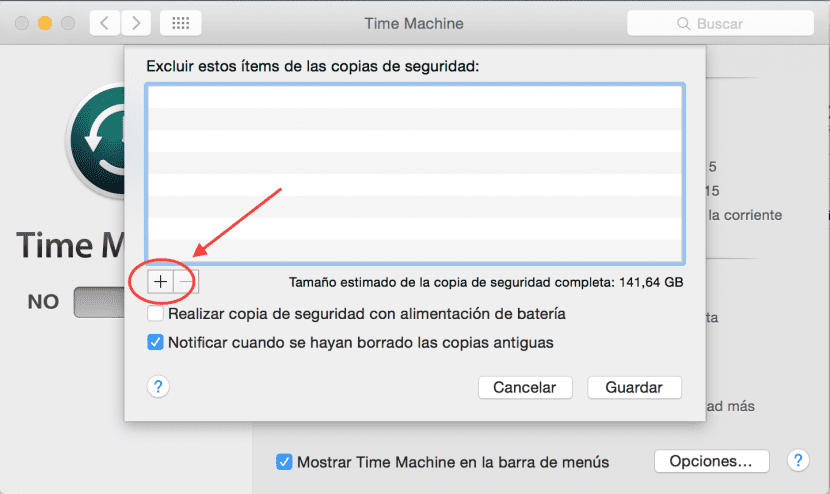
Når vi først har valgt det, vi ønsker fra Finder-vinduet, der skal åbnes, skal vi kun klikke på «Gem», så det ændringer anvendes og fra det øjeblik kopierer Time Machine ikke det, vi har angivet igen.
Som du kan se, tager sikkerhedskopien på min MacBook cirka 141,64 GB diskplads, så ved at følge disse enkle trin og ekskludere en mappe med forskellige videoer og fotos fra for længe siden har jeg været i stand til at gemme mere end 20 Gb data, noget der har betydet dag og nat for mig, fordi jeg havde brug for plads.